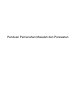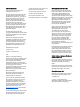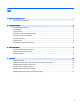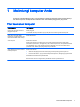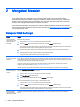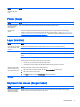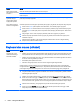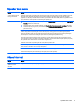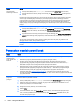Troubleshooting and Maintenance Guide
Gejala Solusi
Saya tidak dapat
tersambung ke Internet.
1. Dari layar Start (Mulai), ketik control panel, dan kemudian pilih Control Panel (Panel Kontrol).
2. Di bawah Network and Internet (Jaringan dan Internet), pilih Connect to the Internet (Sambungkan ke
Internet).
Pastikan Anda menggunakan kabel yang sesuai untuk tipe sambungan Internet yang digunakan. Komputer
Anda mungkin sudah dilengkapi modem diap-up dan adaptor jaringan Ethernet (disebut juga NIC atau
network interface card). Modem menggunakan kabel telepon standar saat adaptor jaringan menggunakan
kabel jaringan untuk menyambung ke LAN (jaringan area lokal). Jangan sambungkan kabel telepon ke
adaptor jaringan, dan jangan sambungkan kabel jaringan ke saluran telepon; hal ini dapat merusak adaptor
jaringan.
Jalankan wireless setup wizard (wisaya pemasangan nirkabel):
1. Dari layar Start (Mulai), ketik control panel, pilih Control Panel (Panel Kontrol), pilihNetwork and
Internet (Jaringan dan Internet), dan kemudian pilih Network and Sharing Center (Jaringan dan Pusat
Berbagi).
2. Di jendela Network and Sharing Center (Pusat Jaringan dan Berbagi), pilih Set up a new connection or
network (Buat sambungan atau jaringan baru) untuk membuka wizard, dan kemudian ikuti petunjuk di
layar.
Jika komputer Anda dilengkapi antena eksternal, cobalah geser antena ke posisi yang lebih baik. Jika
dilengkapi antena internal, coba pindahkan komputer.
Coba lagi melakukan sambungan, atau hubungi penyedia layanan Internet (ISP) Anda untuk mendapatkan
bantuan.
Pemecahan masalah peranti lunak
Gejala Solusi
Untuk memperbaiki
masalah peranti
lunak, cobalah cara
berikut ini:
●
Matikan komputer kemudian nyalakan kembali. Ini adalah cara termudah (dan terkadang cara terbaik).
●
Mutakhirkan pengandar (lihat Memutakhirkan pengandar perangkat, berikut).
●
Gunakan program perangkat lunak Microsoft System Restore (Pemulihan Sistem Microsoft) dan
penginstalan ulang pengandar perangkat keras (lihat Pemulihan Sistem Microsoft, dalam tabel ini). —
Memulihkan komputer Anda ke konfigurasi sebelum perangkat lunak diinstal.
●
Menginstal ulang program perangkat lunak atau pengandar perangkat keras (lihat Instal ulang program
perangkat lunak dan pengandar perangkat keras, dalam tabel ini). — Memulihkan perangkat lunak (jika
disertakan bersama produk) atau pengandar perangkat keras ke pengaturan standar pabrik.
●
Pemulihan sistem (lihat
Pemulihan sistem pada hal. 8) — Menghapus dan memformat ulang hard disk,
kemudian menginstal kembali sistem operasi, program, dan driver. Cara ini akan menghapus semua file data
yang telah Anda buat.
Memutakhirkan
pengandar
perangkat
Ikuti petunjuk berikut ini untuk memutakhirkan driver, atau untuk mengembalikan ke driver versi sebelumnya jika
driver baru tidak menyelesaikan masalah:
1. Dari layar Start (Mulai), ketik device manager, dan kemudian pilih Device Manager (Manajer Perangkat).
2. Pilih tanda panah untuk melihat tipe perangkat yang ingin Anda mutakhirkan atau kembalikan ke versi
sebelumnya. (Misalnya, drive DVD/CD-ROM.)
3. Klik ganda suatu item (misalnya, HP DVD Writer 640b).
4. Pilih tab Driver.
5. Untuk memutakhirkan driver, pilih Update Driver (Perbarui Driver), dan kemudian ikuti petunjuk di layar.
Atau
, untuk mengembalikan driver ke versi sebelumnya, pilih Rollback Driver (Kembalikan Driver), dan
kemudian ikuti petunjuk di layar.
6 Bab 2 Mengatasi Masalah